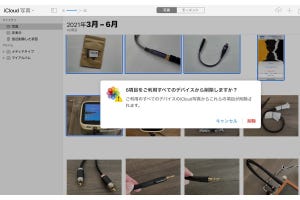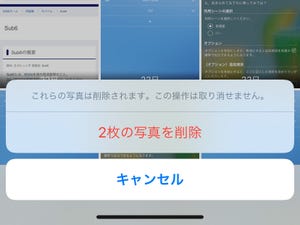スマートフォンで撮影するといえば動画か静止画、状況に応じて使い分けるものです。iPhoneの場合、短い動画も撮影する「Live Photos(ライブフォト)」という中間的なフォーマットも用意されていますが、動きを含めたいなら動画、一瞬で足りるなら写真を選ぶのではないでしょうか。
しかし、必要なストレージ容量はまさにケタ違い。写真は1枚あたり数メガバイト程度ですが、動画はもっとも画質を抑えた720p/30fpsでも1分あたり45メガバイト程度必要ですが、フルHD/30fpsで65メガバイト、4K/30fpsにすると190メガバイトも必要になります。5分の4K動画では1ギガ近い容量が必要になる計算ですから、静止画の感覚で撮影しまくるとすぐに容量不足に陥ります。
そこで過去に撮影した動画を削除してから撮影に臨むことになりますが、やり方によっては空き容量が心もとないままかもしれません。それは写真アプリの削除機能が「ゴミ箱」経由を前提としているから。削除された動画/静止画は「ゴミ箱」と呼ばれる領域にいったんプールされ、削除の取り消しに対応できるようにされています。
その「ゴミ箱」へ移動した写真/削除がストレージから完全に消去されるのは、削除から30日後です。逆にいえば、削除から30日以内は動画/静止画をただ削除しただけではストレージの空き容量が回復しません。5分の4K動画を削除したけれど1ギガの空きが戻らない、という現象が起こるのはそのためです。
容量の大きい動画を削除して回復した空きをすぐに使いたい場合には、写真アプリで目的の動画を削除後に「アルバム」タブ→「最近削除した項目」の順に開き、ゴミ箱へ移動したものを完全削除するか、『設定』→「一般」→「iPhoneストレージ」→「写真」→「自分のビデオを再検討」の順に画面を開き、ゴミ箱を経由させずに完全削除するかを選びましょう。急いでいる場合は、単純明快な「自分のビデオを再検討」のほうがお勧めです。
-
動画を削除後すぐに空き容量を回復させたい場合には、「自分のビデオを再検討」から削除を開始しましょう